三分でわかる!無料に透過PNGを作る三つの方法を紹介!
透過PNGは、PNGの色を無視して、作った画像ファイルです。画像内の一部分を透明にすることで、デザインや合成作業に適しています。例えば、ウェブ上でロゴを使用する場合、ロゴを透明PNGとして保存すると、背景色に合わせてシームレスに組み込むことができます。この記事では、サイト、パソコンで透過PNGを作る三つの方法を紹介します。透過PNGを作りたい方はぜひ、この記事を参考してください。
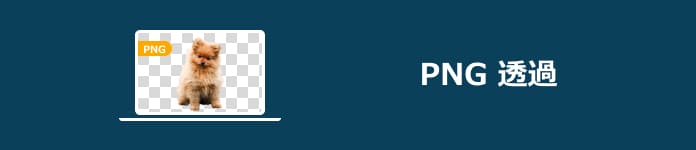
サイトで簡単に透過PNG画像を作る方法!
4Videosoft フリー 背景除去は、専門的な画像背景除去ツールです。AI技術により、簡単に写真の背景を除去して、透過PNG画像を作ることができます。また、ユーザーのプライバシーを保護するため、ブラウザで画像は処理が完了した後、自動的にサーバーから削除されます。これから、4Videosoft フリー 背景除去を使って、透過PNG画像を作る方法を紹介します。
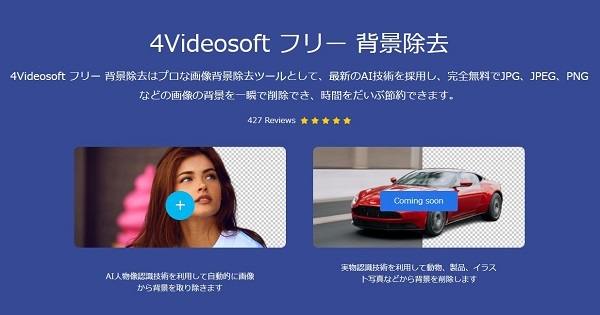
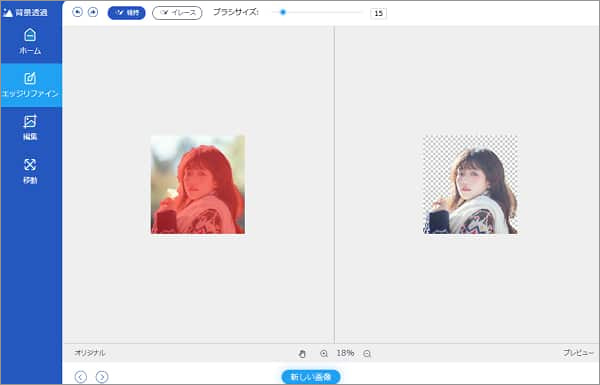
フリー!ペイント3DでPNG画像を透明にする|Windowsに向け
Windows上で透明なPNGを作るには、Windows10/11システム自体に搭載されているペイント3D機能を使えば、簡単に実現できます。これから、Windowsのペイント3Dを使って、PNG画像を透明にする方法を紹介します。
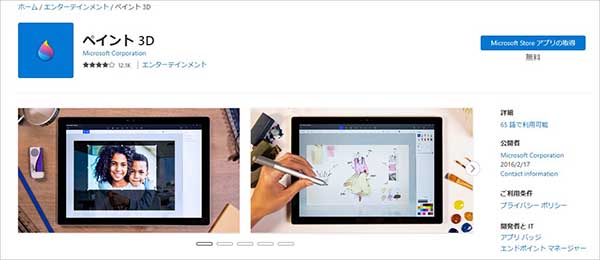
Photoshopで透過PNGを作る
Photoshopは、専門的な画像編集ソフトとして、簡単に画像を白抜きにして、透明化にすることができます。これから、Photoshopを使って、透過PNGを作る方法を紹介しましょう。
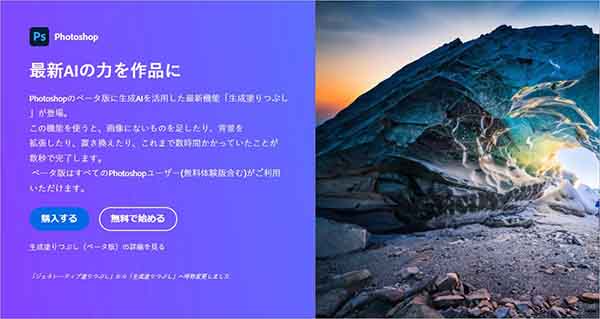
よくある質問(FAQ)
質問 1: 透過PNG画像とは何ですか?
答え 1: 透過PNG画像は、画像内の色を透明化することができて、画素に透明度を設定することもできるPNG画像です。画像の背景を透明化にして、画面のメインの部分だけを残すことができるものです。
質問 2: PNGと透過PNGの違いは?
答え 2: 透過PNG画像はPNGの仕様の一種です。透過PNGより、通常のPNGファイルは、透明性をサポートしません。すべてのピクセルが不透明であり、透明度情報も含まれていません。
質問 3: PNGで保存する画像が透過されない原因は?
答え 3: まず考えられる原因は、PNGをダウンロード時、フォーマットが変わることのため、透過情報が消えることが発生しました。ファイルフォーマットを変わらない場合、普通にはデータを損失できませんので、まずダウンロードしたファイルのフォーマットをチェックしましょう。
質問 4: 無料な透過PNG作成ツールは?
答え 4: 4Videosoft フリー 背景除去以外、「Adobe Spark透明背景無料作成ツール」、「手軽に透明png」、「Pixlr BG」など無料ツールは、簡単に透過PNGを作成できます。
質問 5: JPGでは透過が使えなくてどうすればいいの?
答え 5: JPGファイルは透明化にすることができませんので、たとえ透過PNGファイルをJPGに変換しても、透明な部分は白になります。透過画像を作りたいのなら、JPGファイルをPNGに変換して作ったほうがいいでしょう。
まとめ
以上は、サイト、Windowsで透過PNG画像を作る方法を紹介しました。その中、簡単に画像の背景を透明化、画像の背景を編集できる4Videosoft フリー 背景除去で、透過PNGを作る方法を紹介しました。透過PNGを作る場合は、ぜひ使ってみてください。
無料ダウンロード
Windows向け
![]() 安全性確認済み
安全性確認済み
無料ダウンロード
macOS向け
![]() 安全性確認済み
安全性確認済み




